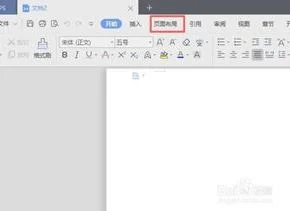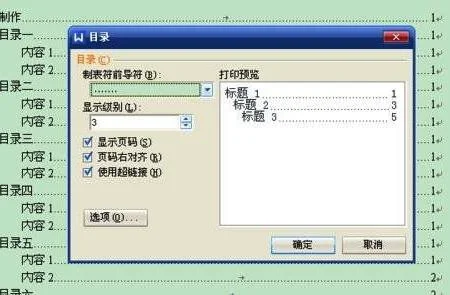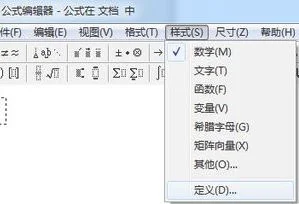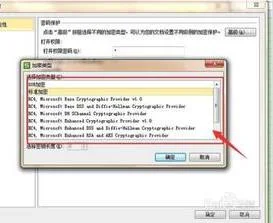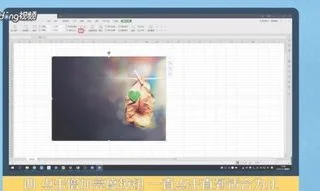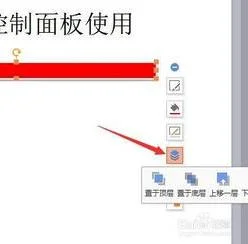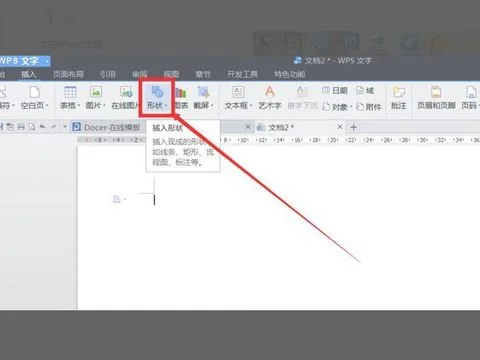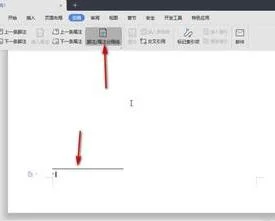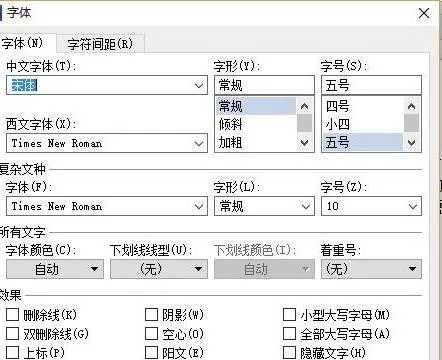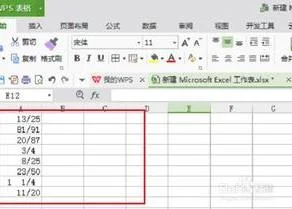1.用wps怎样编写目录
没有wps软件的首先要下载wps软件
wps怎么制作目录
打开wps文字
wps怎么制作目录
打开你的文档
wps怎么制作目录
点击菜单栏的引用选项
wps怎么制作目录
回到文本,选中你要作为目录的文字
wps怎么制作目录
再在菜单栏选择设置的目录级别,比如设置为1级目录
wps怎么制作目录
再选中另外的文字,设置为2级目录
wps怎么制作目录
重复以上动作,把要设置的标题都设置好
新开一个空白页,点击左上角“插入目录”
wps怎么制作目录
确定
wps怎么制作目录
目录就出来了
wps怎么制作目录
2.我已写好wps怎么编辑目录
您好,很高兴为您解答! PS,请参考,编制目录最简单的方法是使用内置的大纲级别(大纲级别:用于为文档中的段落指定等级结构(1 级至 9 级)的段落格式。
例如,指定了大纲级别后,就可在大纲视图或文档结构图中处理文档。)格式或标题样式(标题样式:应用于标题的格式设置。
Microsoft Word 有 9 个不同的内置样式:标题 1 到标题 9。)。
如果已经使用了大纲级别或内置标题样式,请按下列步骤操作: 1. 单击要插入目录的位置。 2. 指向"插入"菜单上的"引用",再单击"索引和目录"。
3. 单击"目录"选项卡。 4. 若要使用现有的设计,请在"格式"框中单击进行选择。
5. 根据需要,选择其他与目录有关的选项。 如果目前未使用大纲级别或内置样式,请进行下列操作之一: 用大纲级别创建目录 1. 指向"视图"菜单上的"工具栏",再单击"大纲"。
2. 选择希望在目录中显示的第一个标题。 3. 在"大纲"工具栏(工具栏:带有按钮和选项的工具条,使用这些按钮和选项可执行命令。
若要显示工具栏,可使用"自定义"对话框(指向"视图"菜单上的"工具栏",单击"自定义")。若要看到更多按钮,请单击工具栏结尾处的"工具栏选项"。)
上,选择与选定段落相关的大纲级别。 4. 对希望包含在目录中的每个标题重复进行步骤 2 和步骤 3。
5. 单击要插入目录的位置。 6. 指向"插入"菜单上的"引用",再单击"索引和目录"。
7. 单击"目录"选项卡。 8. 若要使用现有的设计,请在"格式"框中单击进行选择。
9. 根据需要,选择其他与目录有关的选项。 用自定义样式创建目录 如果已将自定义样式应用于标题,则可以指定 Microsoft Word 在编制目录时使用哪些样式。
1. 单击要插入目录的位置。 2. 指向"插入"菜单上的"引用",再单击"索引和目录"。
3. 单击"目录"选项卡。 4. 单击"选项"按钮。
5. 在"有效样式"下查找应用于文档的标题样式。 6. 在样式名右边的"目录级别"下键入 1 到 9 的数字,表示每种标题样式所代表的级别。
注意 如果仅使用自定义样式,请删除内置样式的目录级别数字,例如"标题 1"。 7. 对于每个要包括在目录中的标题样式重复步骤 5 和步骤 6。
8. 单击"确定"。 9. 若要使用现有的设计,请在"格式"框中单击一种设计。
10. 根据需要,选择其他与目录有关的选项。 用自己标记的条目编制目录 使用"标记目录项"框将目录域(域:指示 Microsoft Word 在文档中自动插入文字、图形、页码和其他资料的一组代码。
例如,DATE 域用于插入当前日期。)插入文档。
1. 请选择要包含在目录中的第一部分文本。 2. 按 Alt+Shift+O。
3. 在"级别"框中,选择级别并单击"标记"。 4. 若要标记其他条目,可选择文本,单击"条目"框,再单击"标记"。
添加条目结束后,请单击"关闭"。 5. 单击要插入目录的位置。
6. 指向"插入"菜单上的"引用",再单击"索引和目录"。 7. 单击"目录"选项卡。
8. 单击"选项"按钮。 9. 在"目录选项"框中,单击选择"目录项域"复选框。
10. 清除"样式"和"大纲级别"复选框。 注意 " 若要创建 Web 框架(框架:框架是框架页中已命名的子窗口。
框架在 Web 浏览器中显示为能够显示页面的几个窗口区域。可以滚动框架并调整其大小,框架具有边框。)
的目录,请指向"格式"菜单上的"框架",再单击"框架集中的目录"。只能用内置标题样式创建 Web 框架中的目录。
若要与主文档一起工作,请在建立或更新目录以前,在"大纲"工具栏(工具栏:带有按钮和选项的工具条,使用这些按钮和选项可执行命令。若要显示工具栏,可使用"自定义"对话框(指向"视图"菜单上的"工具栏",单击"自定义")。
若要看到更多按钮,请单击工具栏结尾处的"工具栏选项"。)上单击"展开子文档" 。
如果您有论文排版、模版下载、论文遇到难题,可以访问:
如果外观不一样,请看图示点“衣服”图标来切换界面。
4.WPS文字怎么制作目录
这篇文章有“一、二、三、四、五”个大点,“三”和“五”又分别有2个和5个小点,那么这里可以设计一个拥有二级的目录,操作如下。
先将“一、二、三、四、五”个大点选中,在开始菜单下选择标题样式,这里选择“标题1”,定义为一级标题。
然后选择要定义的二级标题内容,在开始菜单--标题样式,选择“标题2”,定义二级标题。如下图:
准备工作做完了,接下来把鼠标焦点停在文档的最上方。
点击“引用”菜单,选择“插入目录”命令。
在提示框中,调整好“制表符前导符”和“显示级别”等参数,确定后目录就自动生成了。最后调整一下目录和正文的板式就可以了!
5.WPS文字如何制作目录
1、打开WPS文字,点击开始,然后选择标题1或者标题2.
2、输入目录1、目录2、目录3制作简单的目录。
3、然后点击引用--插入目录。
4、在弹出的目录界面中选择前导符类型以及显示级别。
5、确定之后,来看看效果,如下图所示,效果不错吧?